ASUS RT-AX57 GO AX3000 Dual Band WiFi 6 Travel Router Review
| Share | Tweet |
.
Setup


ขณะทำการเซตระบบของ ASUS RT-AX57 GO โดยวันนี้เราจะทำการเทสร่วมกับ ASUS PCE-AX58BT ที่เสียบอยู่กับคอมพิวเตอร์ตัวนึงทำหน้าที่เป็น Client เชื่อมต่อไร้สายไปยังเราเตอร์ที่ทดสอบที่ต่อกับคอมพิวเตอร์อีกตัวนึงรันเป็น server ครับ
.
Setup
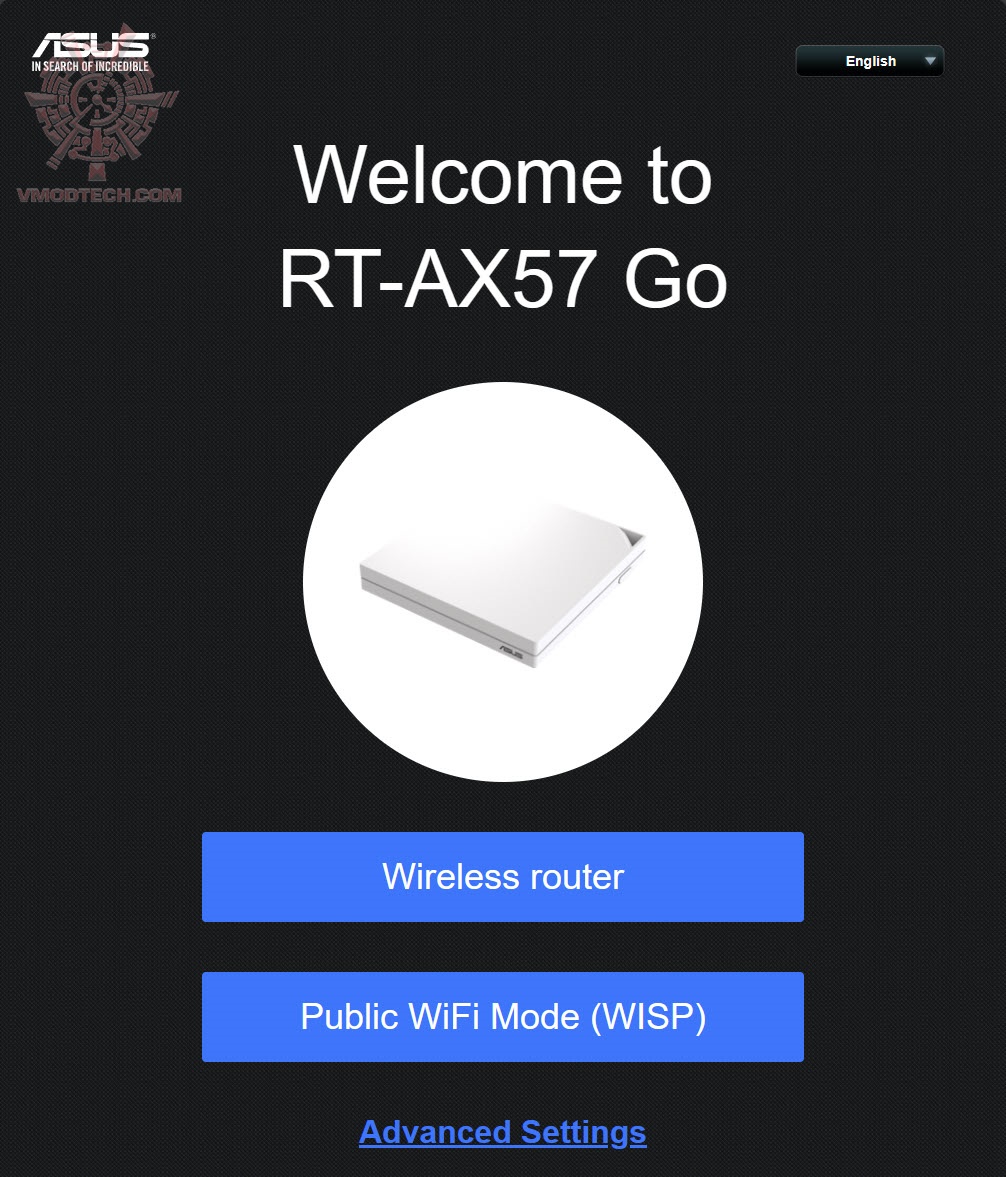
เรามาดูขั้นตอนการติดตั้งกันนะครับ ก่อนอื่นเราล๊อกอินเข้ามาหน้าติดตั้งนี้ก่อน
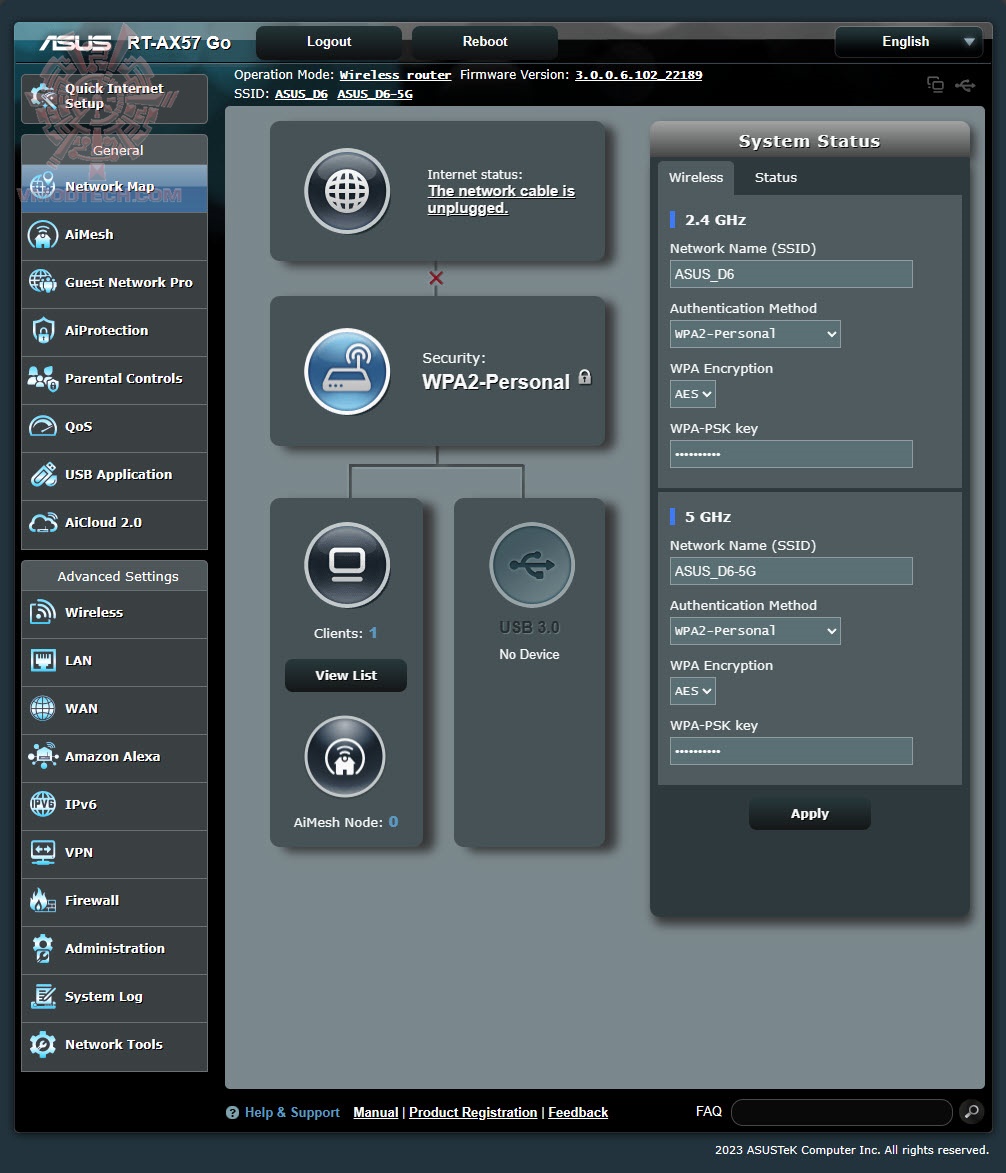
เมื่อเราเซตค่าต่างๆเรียบร้อยแล้ว ก็จะเข้ามาที่หน้าหลักตามที่เห็น และก็คุ้นเคยกันดี
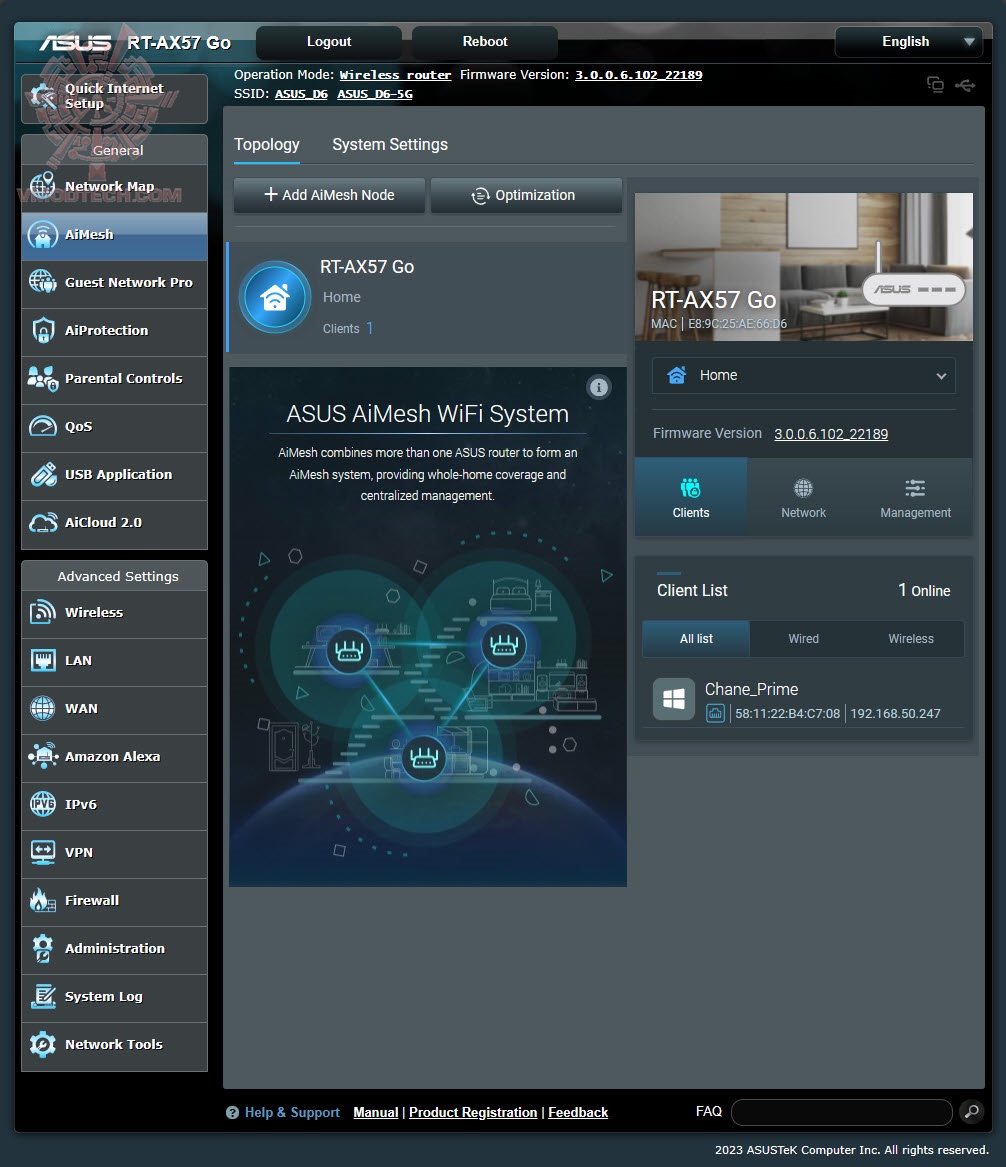
แน่นอนว่า เราเตอร์รุ่นใหม่ของ ASUS นั้นก็จะมีฟังก์ชั่น AiMesh มาให้ด้วย ผมอยากบอกว่าเราเตอร์ตัวนี้น่าสนใจมาก น่าซื้อมาสองตัวมาช่วยกันทำ AiMesh มากๆ
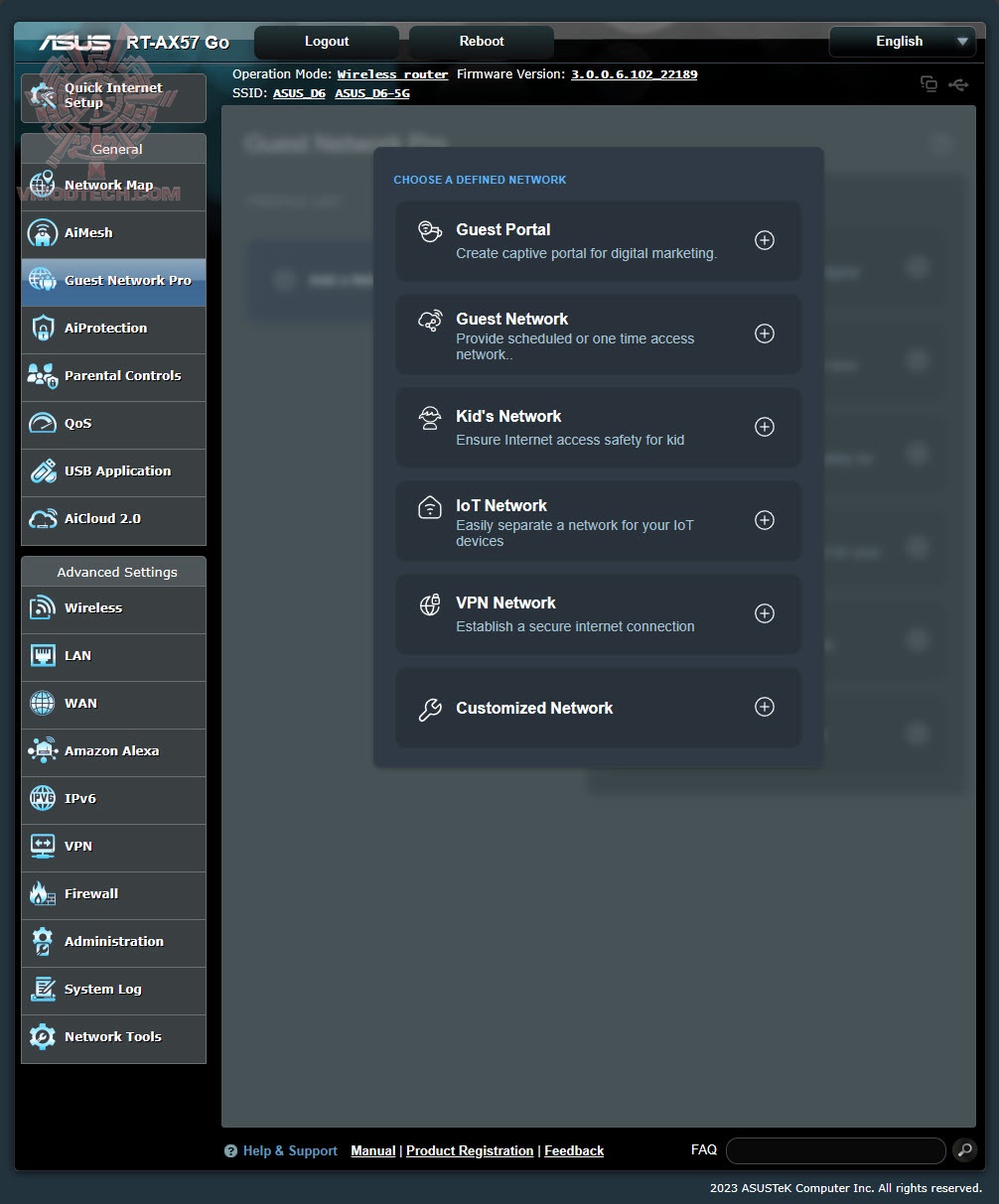
ในหน้านี้จะเป็นการเซตเครือข่ายไร้สายในลักษณะต่างๆซึ่งเป็นฟังก์ชั่นเด่นของเราเตอร์ตัวนี้ โดยสามารถตั้ง Guest Network ได้หลากหลายเพื่อจำแนกสัญญาณไร้สายให้ง่ายต่อการใช้งานครับ
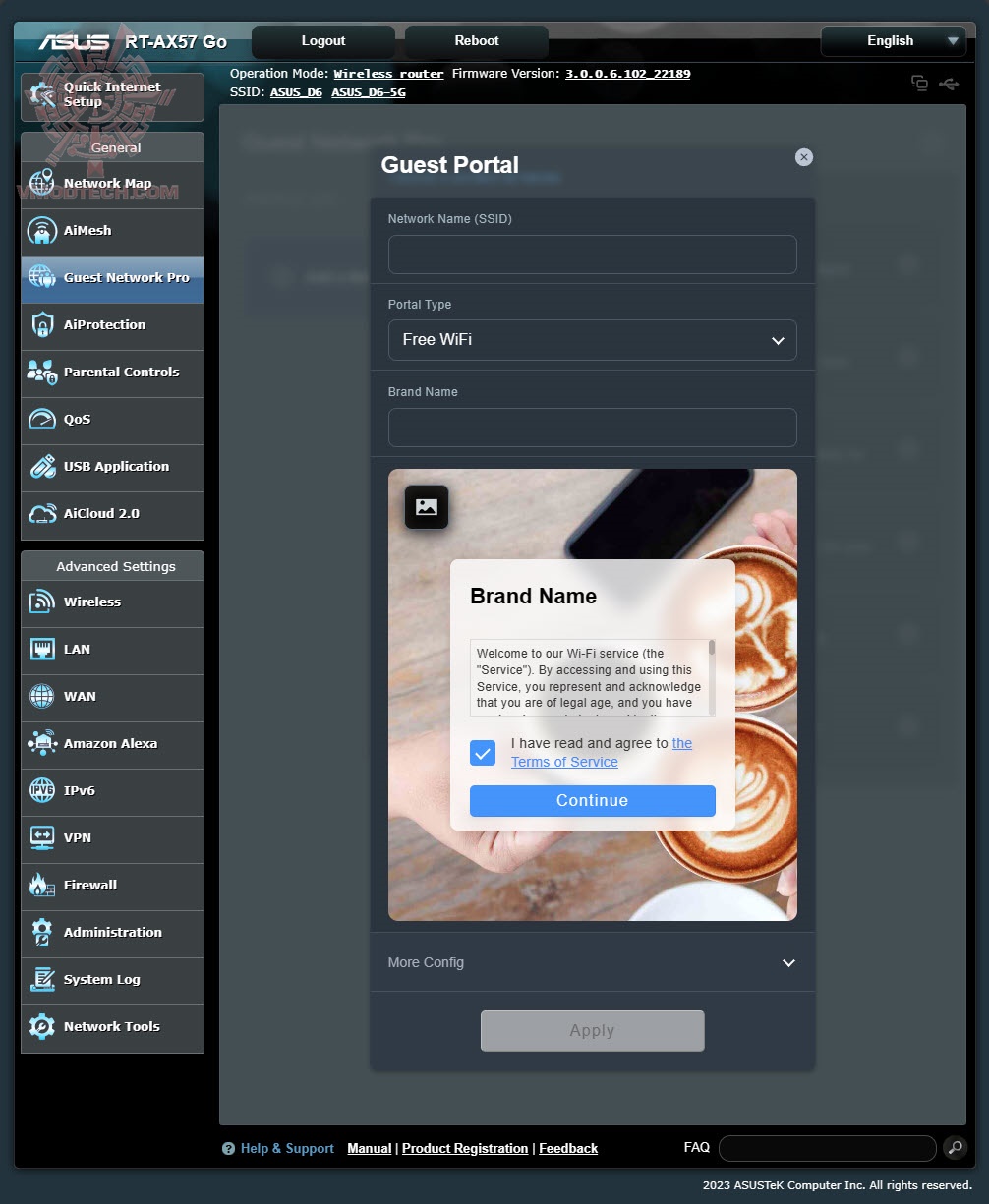
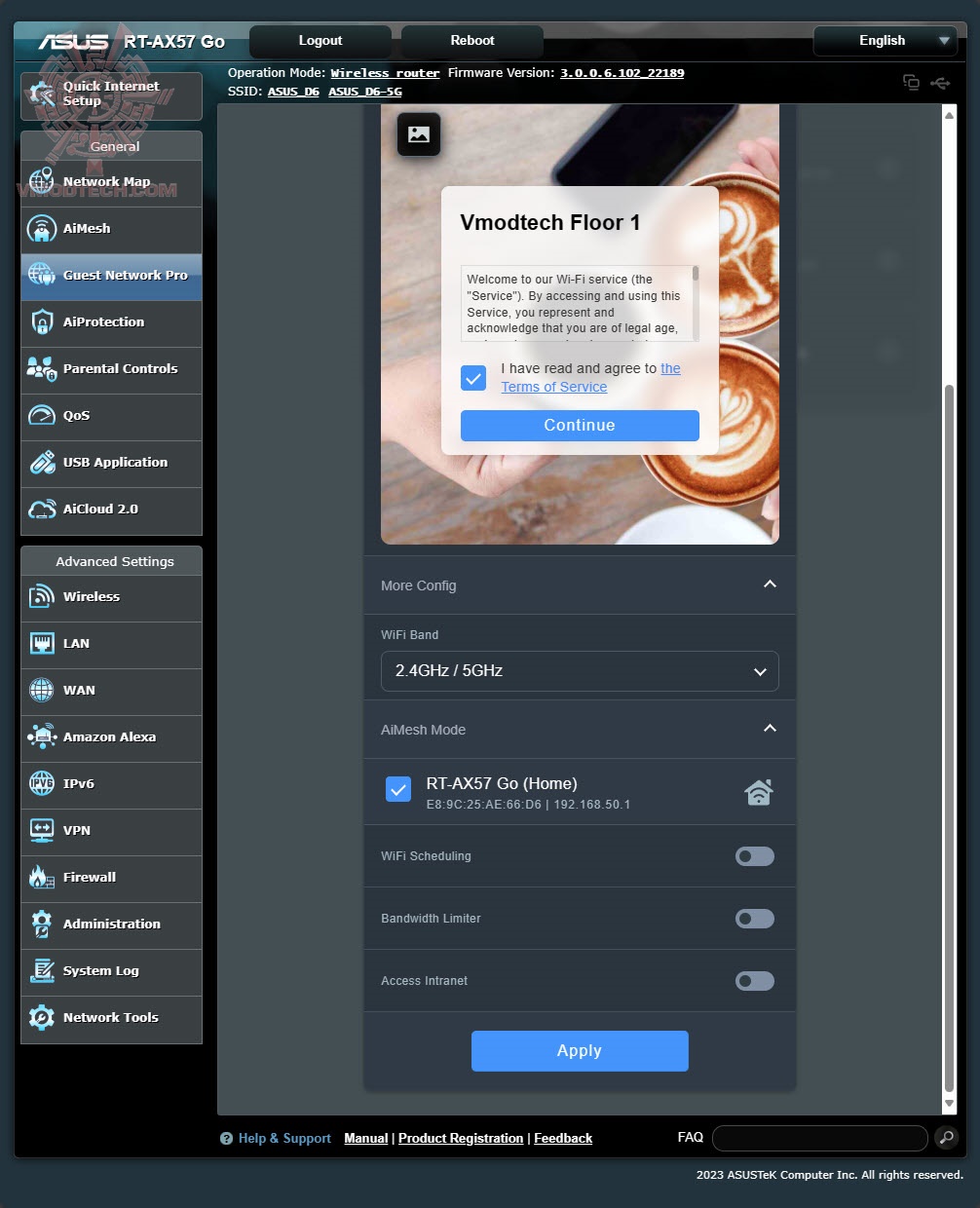
ผมลองเพิ่ม Guest network เข้าไปนะครับ
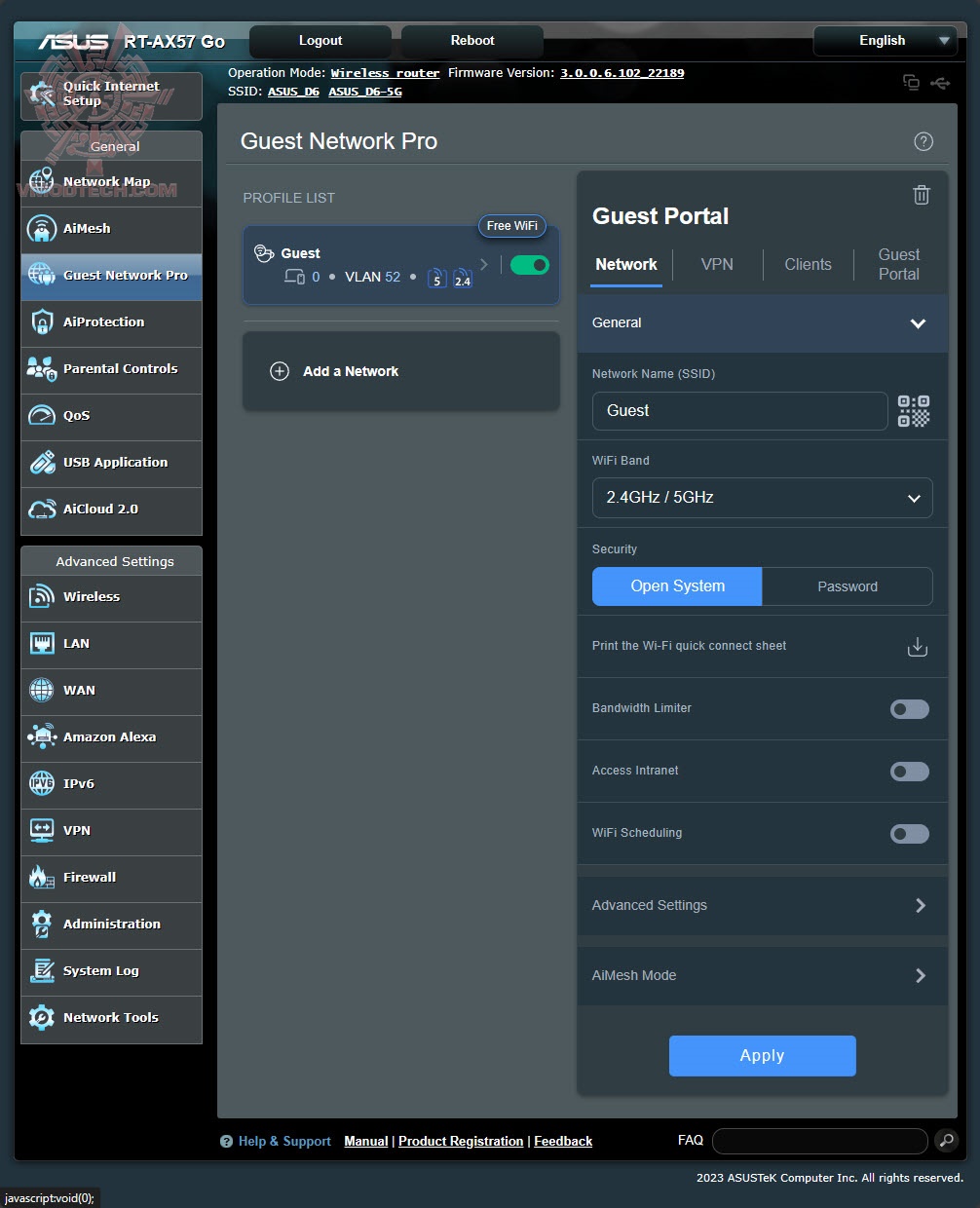
เราก็จะเห็นprofile เพิ่มขึ้นมา เราก็สามารถนำเอา SSID และ password ไปให้กับผู้ที่ต้องการใช้งานตามลักษณะที่เรากำหนดไว้จาก profile นี้ได้เลย
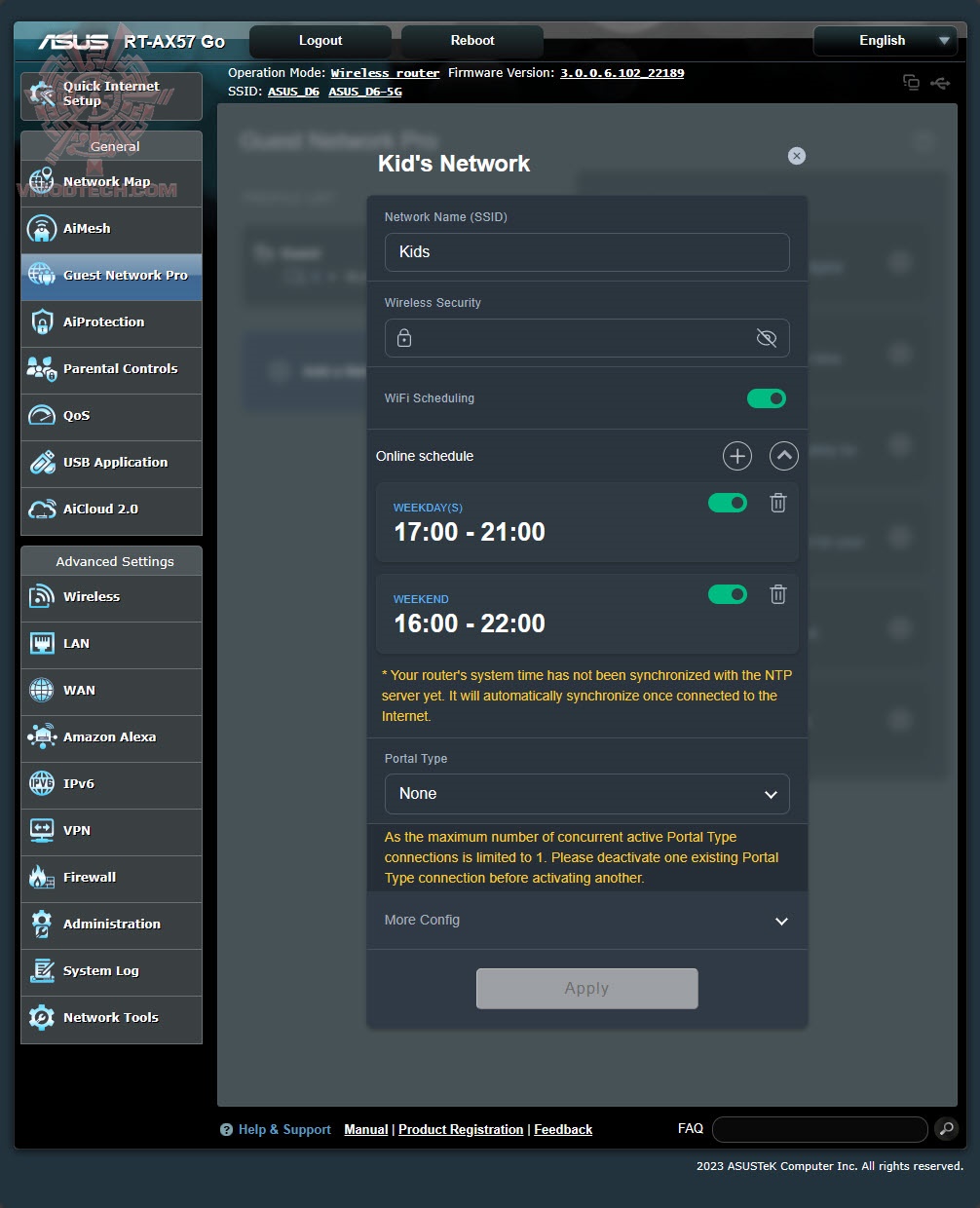
ลองเข้ามาดู Network สำหรับเยาวชนกันบ้าง เราก็สามารถตั้งเวลาให้เราเตอร์ปล่อยสัญญาณอินเตอร์เนตเป็นช่วงเวลา ช่วยให้เรากำหนดเวลาเล่นเกมส์หรือนั่งดูยูทู๊ปของลูกๆได้ครับ
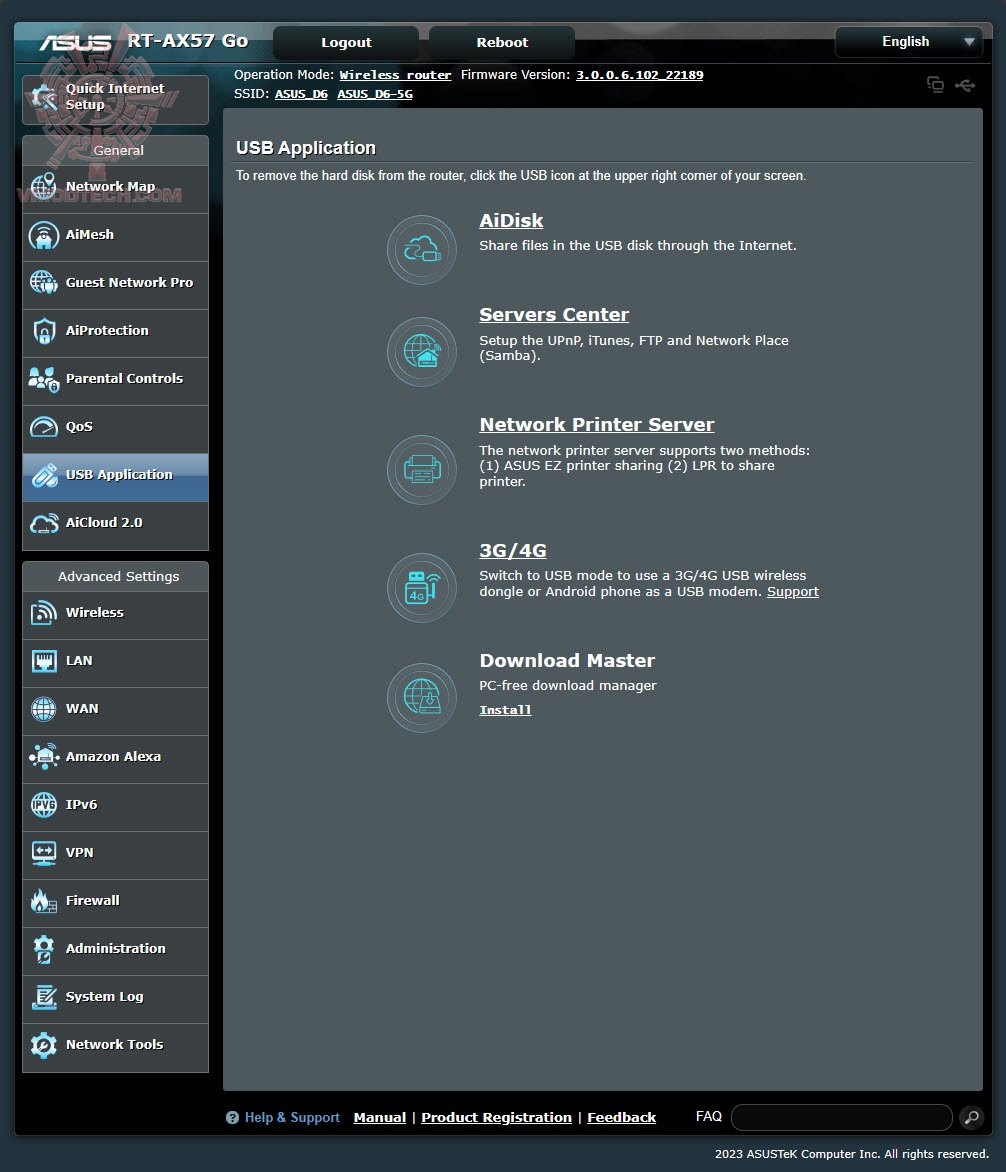
หน้านี้เป็นหน้าฟังก์ชั่นการทำงานในส่วน USB ซึ่งก็สามารถให้มันทำงานได้หลายโหมดผ่านทางช่องเสียบ USB
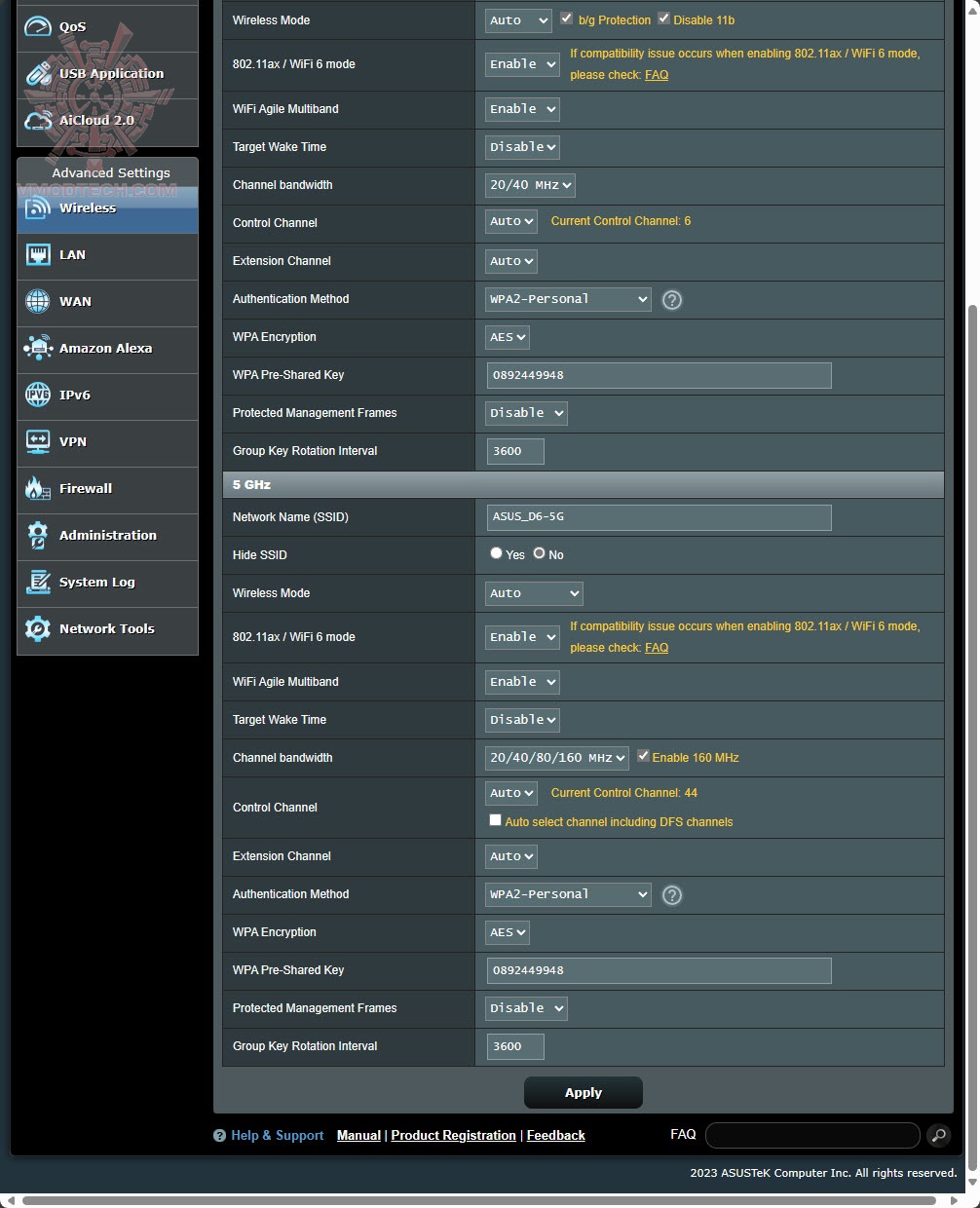
หน้านี้จะเป็นหน้าการตั้งค่าของ WiFi ครับ สำหรับรุ่นนี้จะมี Bandwidth 160 MHz ด้วยนะครับ แรงแน่นอน
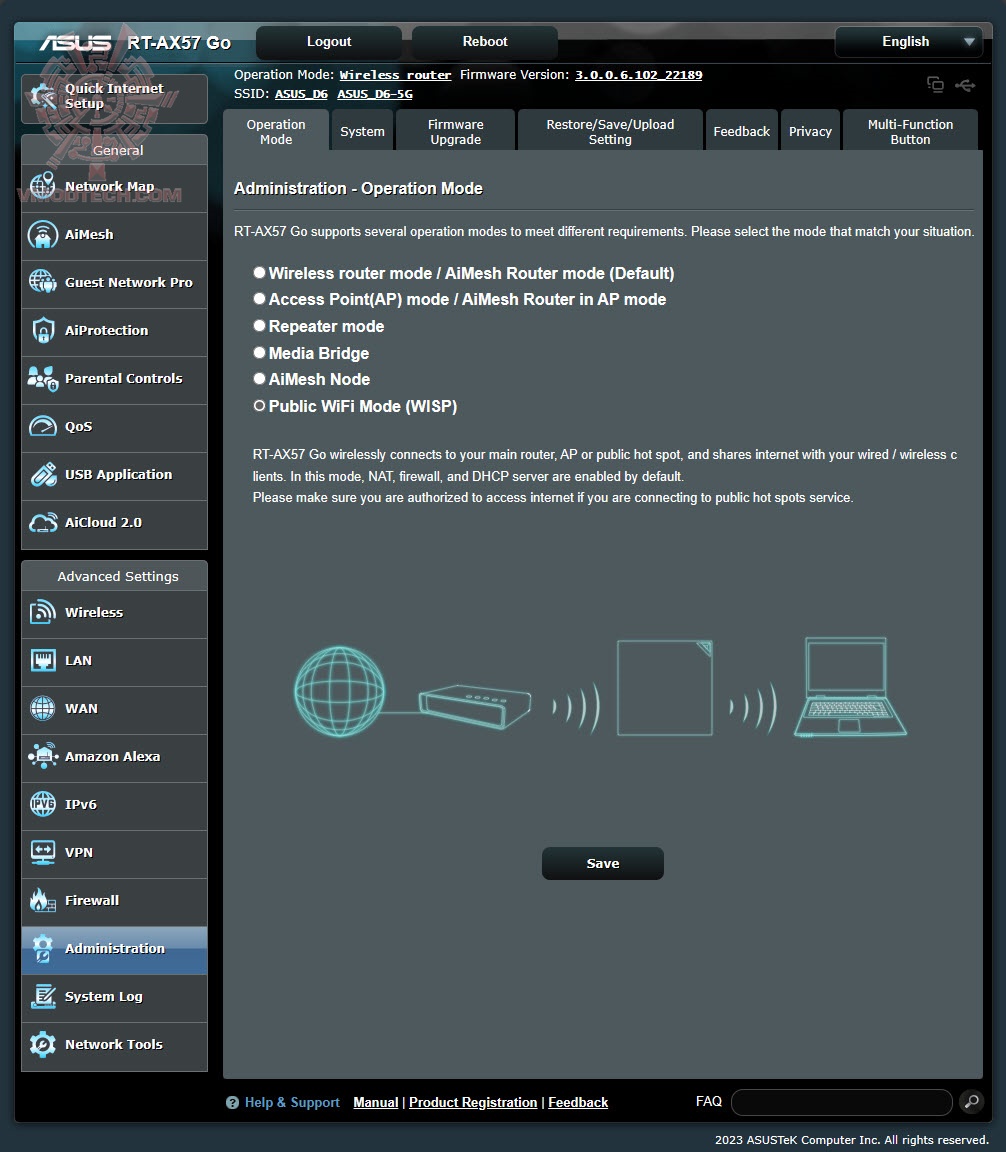
หน้านี้ก็จะเป็นหน้าหลักที่เราสามารถจะปรับโหมดการทำงานของเราเตอร์ ASUS RT-AX52 ตัวนี้ หรือว่าจะทำการอัพเดทเฟิร์มแวร์ก็ทำที่หน้านี้ สำหรับโหมดที่น่าสนใจก็คือ Public WiFi Mode (WISP) มันมีลักษณะคล้ายๆกับ AP โหมดนะครับ
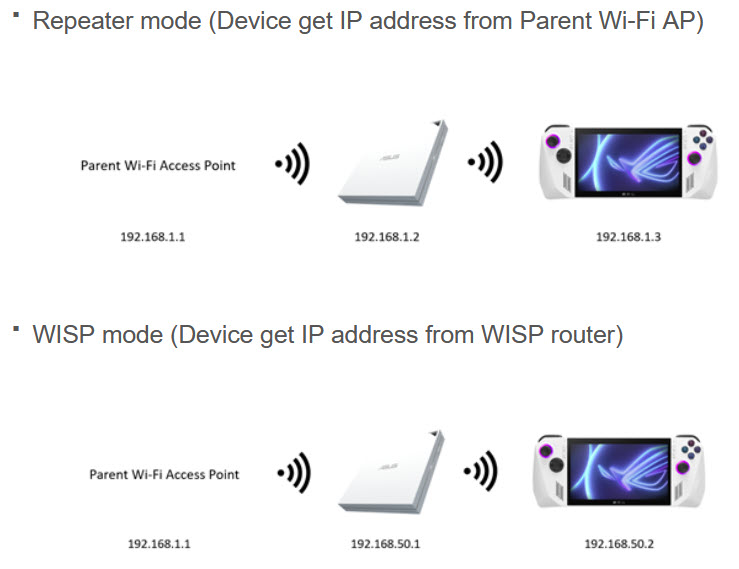
โดยโหมด WISP นั้นจะสามารถรับสัญญาณไร้สายจาก Access point แล้วมาเปลี่ยนวงแลนเป็นอีกวงนึงเพื่อปล่อยสัญญาณ WiFi อีกทีเพื่อที่จะให้ผู้ที่เข้าใช้งานต้องกรอก Username/Password ก่อนจึงจะทำการเข้าใช้งานในเครือข่ายของเราได้ แต่ Repeater Mode มันจะเป็นเพียงการเพื่มระยะการกระจาย WiFi เท่านั้น วงแลนเดิม
.
 EN
EN










